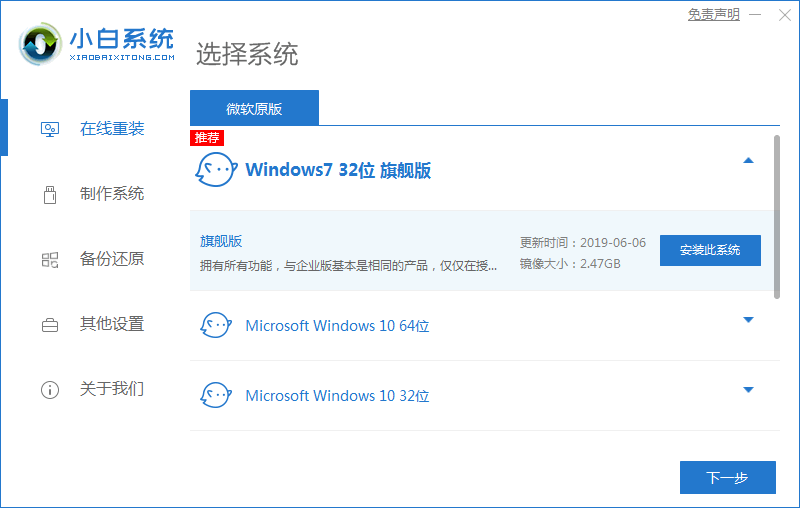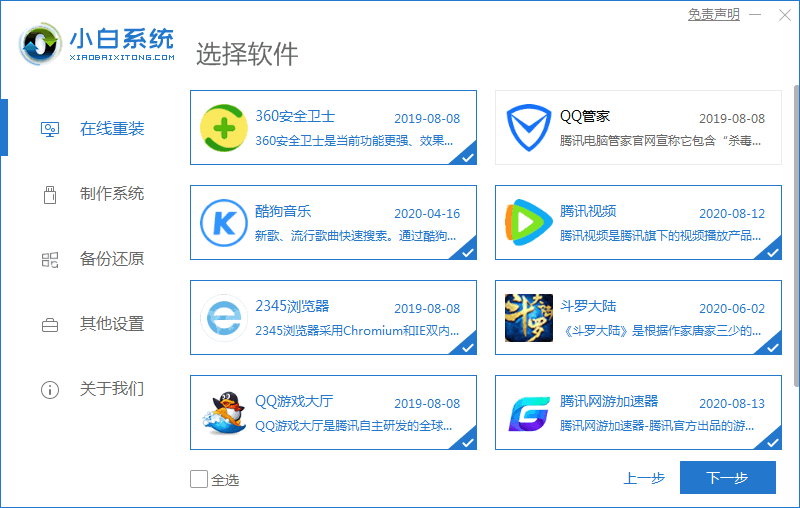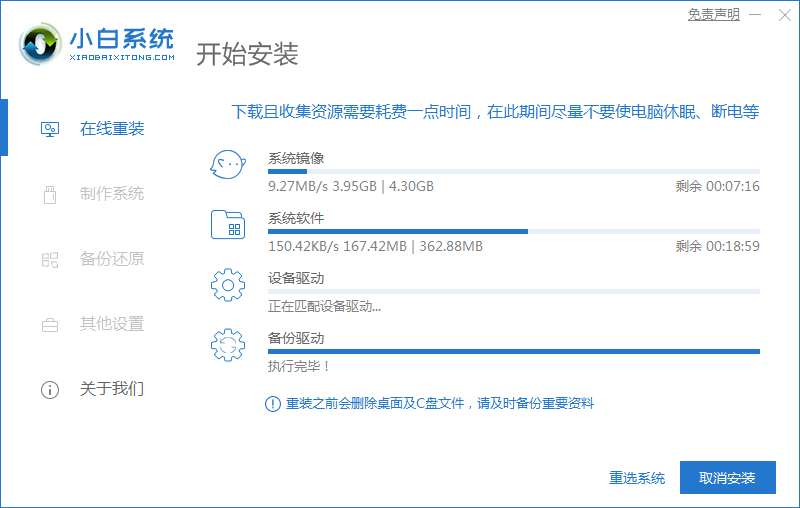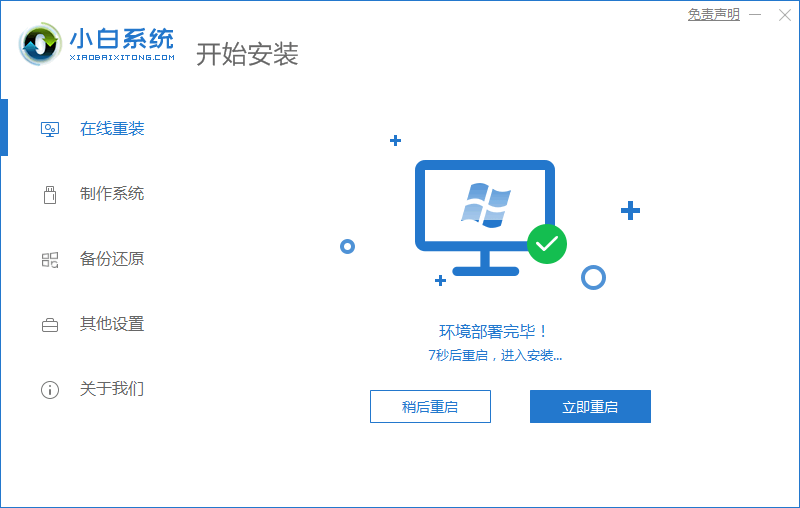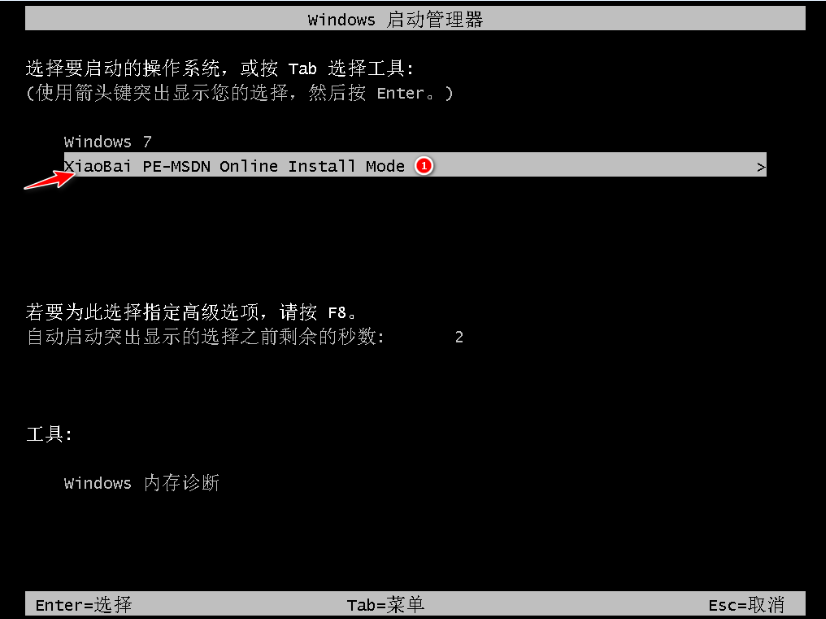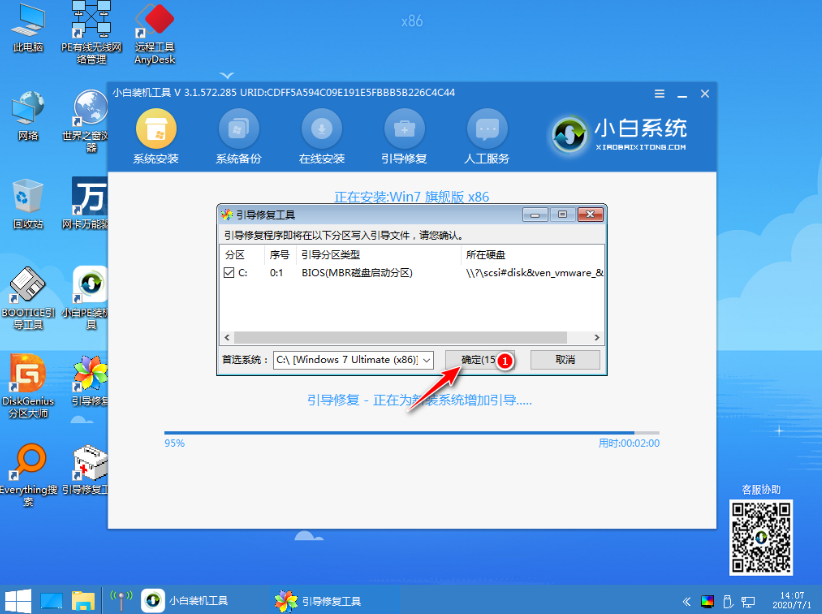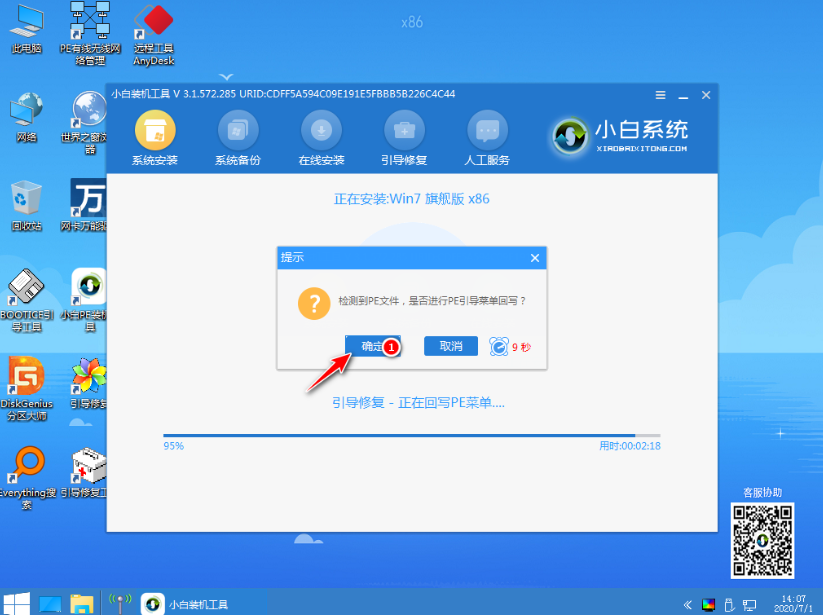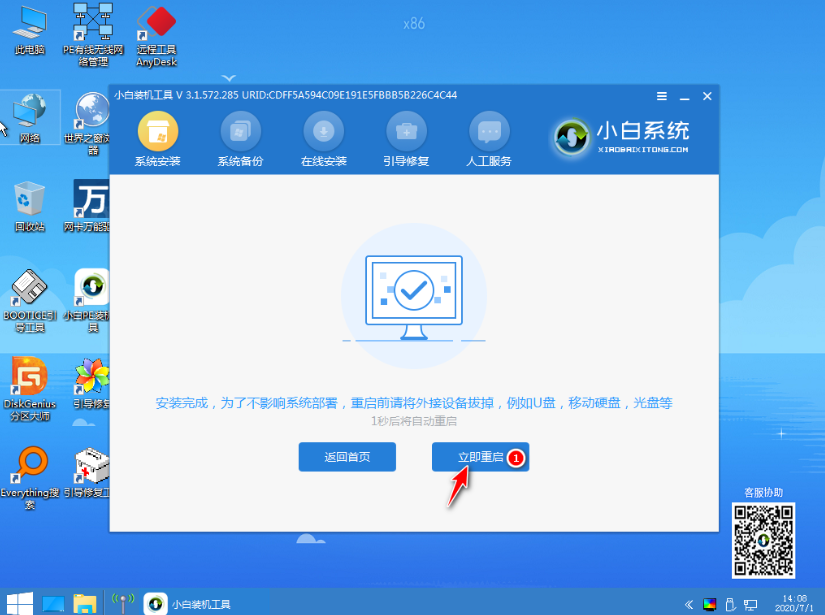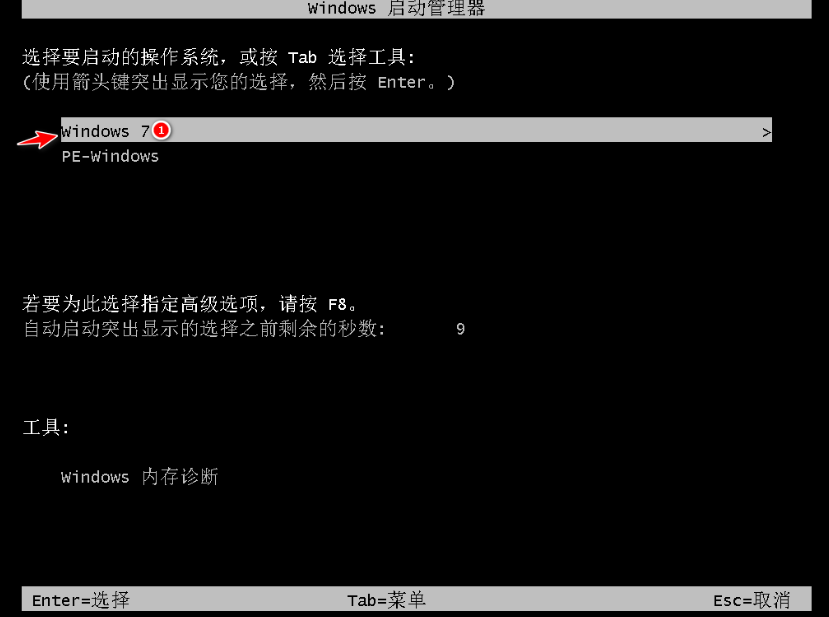一款软件轻松搞定win10还原win7图文教程
想找一篇真正的在线win7安装方法图文教程怎么那么难,很多网站上提供的教程要么是文不对题,要么就是图片不清晰,而且有些安装方式还是错误的。今天和小编一起学习真正的win7安装方法吧。
真正的在线win7安装方法图文教程:
1、百度搜索小白系统官网(www.xiaobaixitong.com)打开并下载软件。
2、打开小白一键重装软件,在软件中选择在线重装,选择 Windows 7 系统并点击下一步进行安装。
3、选择您想安装的软件或者取消,点击下一步。
4、在下载界面,您只需要耐心等待即可。下载速度取决于您的网络。
5、软件下载完成后会自动部署,部署完成后提示选择立即重启。
6、重启电脑后,在启动菜单中我们选择第二个,小白 PE 菜单,按回车进。
7、进入 PE 系统后小白装机工具会自动帮助我们安装系统,只需要耐心等候。
8、在提示修复引导中,我们选择 C 盘修复。
9、在添加 PE 回写菜单中选择确定。
10、安装完成后正常重启电脑即可。
11、重启电脑后在启动菜单中选择 Windows 7 系统进系统。
12、接下来就耐心等待系统进行安装即可。
13、安装完成后就可以直接进电脑桌面啦。
一款软件轻松搞定win10还原win7图文教程你学会了吗,通过使用在线重装 Windows 7 系统的方法您可以非常快速的了解 Windows 系统是如何重装的。
相关文章
- win10系统还原win7怎么操作?
- 一键在线安装win7 64位旗舰版教程
- 重装系统是选择ghost win7还是原版win7系统?
- win7重装系统图文教程
- 原版win7系统下载安装简单教程
- 原版win7系统下载安装图文教程
- 史上简单的重装系统win7图文教程
- 重装系统是选择 ghost win7 还是原版 win7
- 一键就能搞定的 win7 64 旗舰版在线安装教程
- 如何去除Windows 7系统多余的三方加载项?
- 如何利用Windows 7系统快捷键提升工作效率?
- 微软发布首个面向付费企业的Windows 7扩展安全更新
- 如何解决Windows 7系统程序响应慢的问题?win7程序反应慢解决方案
- 微软Windows 7终止警告信息全屏弹出
- 最强干货:Windows 7安装与升级7大问题详解
- 巧用格式化:让Windows 7安装不再产生隐藏分区
热门教程
win11关闭windows defender安全中心的四种方法
2Win11如何关闭Defender?Windows11彻底关闭Defender的3种方法
3win10不显示视频缩略图的两种解决方法
4win10关闭许可证即将过期窗口的方法
5安装NET3.5提示0x800f0950失败解决方法
6Win11移动热点不能用怎么办?移动热点不工作怎么办?
7win11怎么切换桌面?win11切换桌面的四种方法
8win11忘记pin无法开机的三种最简单办法
9Win11如何打开预览窗格?Win11显示预览窗格的方法
10win11任务栏怎么显示网速?win11任务栏显示实时网速的方法
装机必备 更多+
重装教程
大家都在看